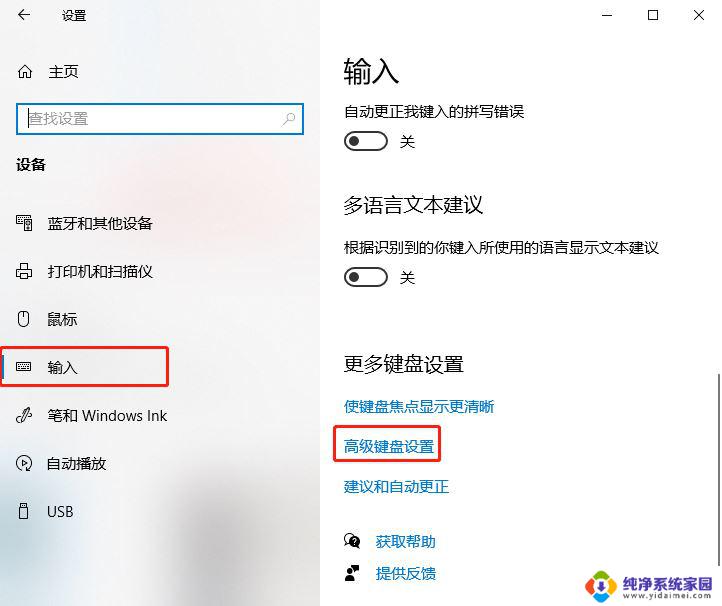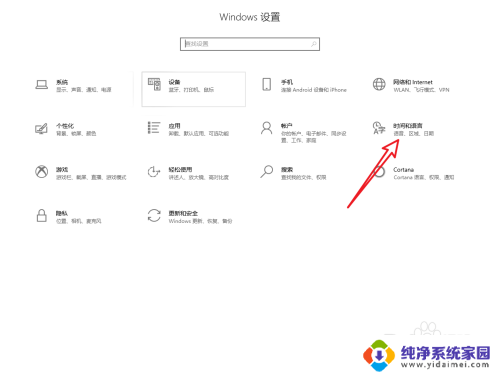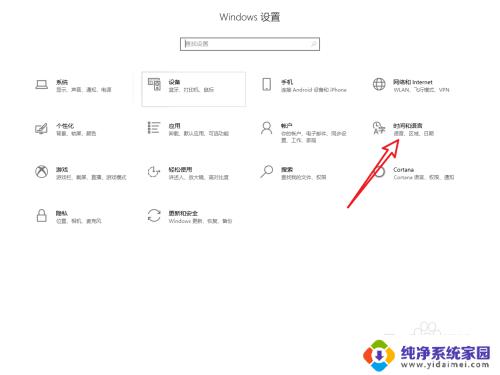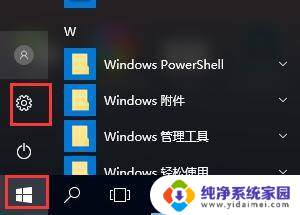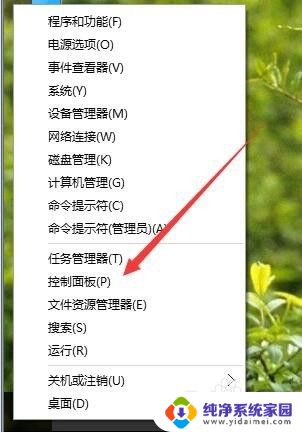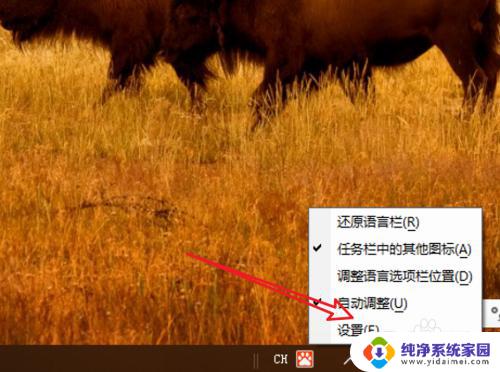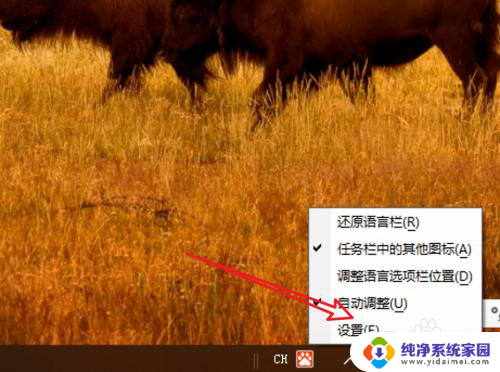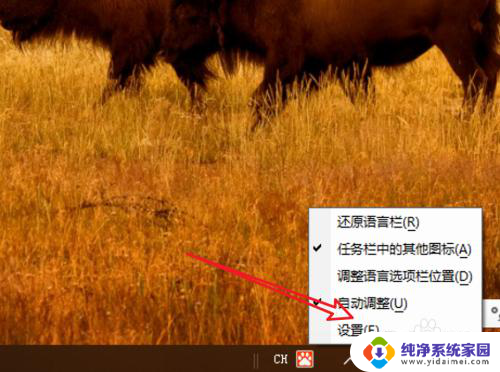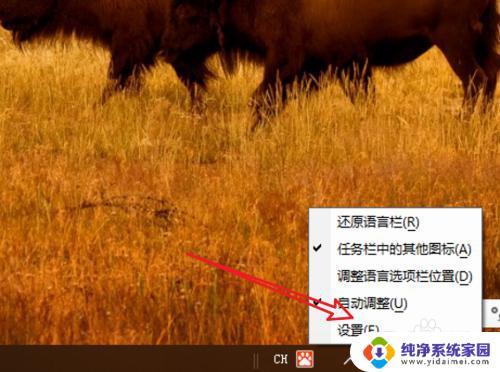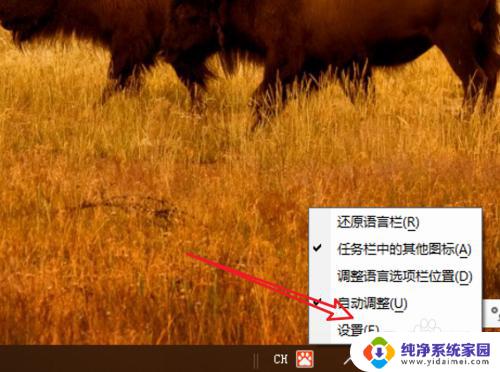输入法切换不出来win10怎么办 win10输入法无法切换怎么办
更新时间:2024-04-21 11:45:40作者:yang
在使用Win10系统时,有时候会遇到输入法无法切换的问题,让人感到困惑和烦恼,当我们需要切换输入法但却发现无论怎么操作都不起作用时,不妨尝试一些解决方法来排除故障。可以尝试重新启动电脑,或者检查输入法设置是否正确,还可以尝试更新系统或者重装输入法等方法来解决输入法无法切换的问题。希望以上方法可以帮助到大家解决Win10输入法无法切换的困扰。
步骤如下:
1.第一步:打开右下角的开始菜单栏,并进入“设置”;
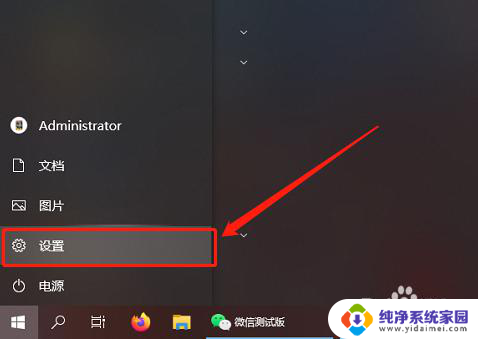
2.第二步:选择windows设置中的“时间与语言”选项;
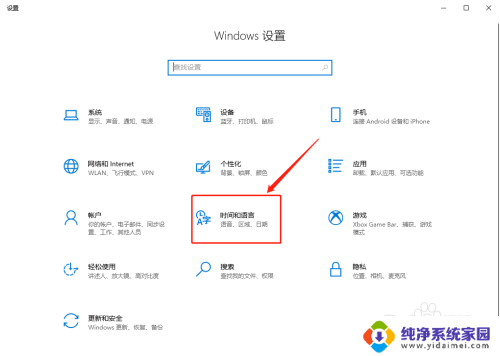
3.第三步:在该窗口下进入“语言”选项,并点击“拼写、键入和键盘设置;
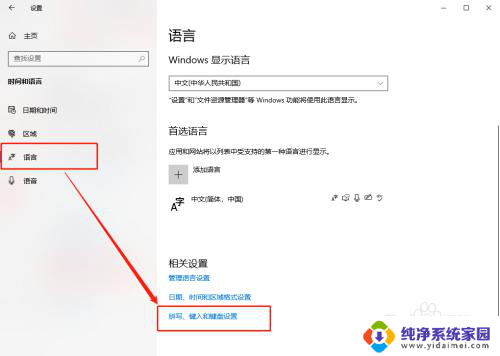
4.第四步:在新窗口中,选择左侧菜单“输入”。选择其中的“高级键盘设置”;
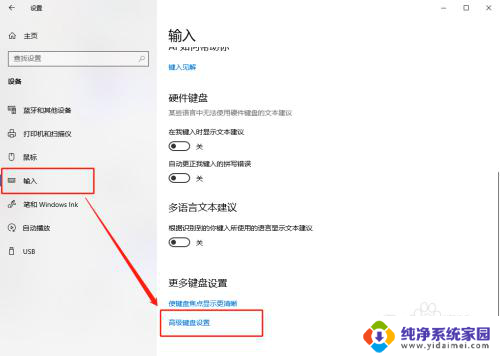
5.第五步:在切换输入法栏目下勾选上“使用桌面语言栏”,这样我们之后就可以随意切换win10输入法了。
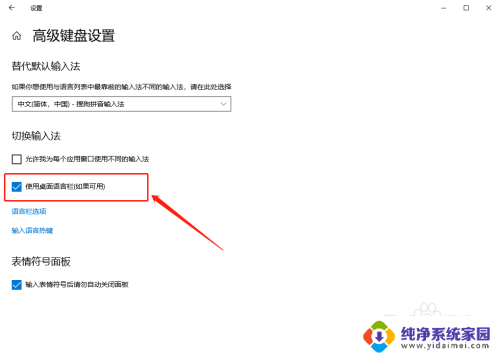
以上就是解决无法在win10切换输入法的全部内容,如果您遇到相同问题,可以参考本文中提供的步骤来修复,希望这些信息对您有所帮助。